【TourBox便利設定】DaVinci Resolveのビューアモードを素早く切り替える
DaVinci Resolveではいくつかのビューアモードが用意されています。これらのビューアを活用すれば、色調補正などをする時に調整の効果をより正確に確認することができます。さらに左手デバイスTourBoxを使って、ビューアをより便利に切り替えることができます。興味があれば本記事で紹介する設定方法を試してみてください。

ビューアの切り替えはTourBoxのマクロ機能がおすすめ!
DaVinci Resolveではエンハンスビューア、フルページビューア、シネマビューアにキーボードショートカットが設定されていますので、これらのショートカットをTourBoxのボタンに割り当てすれば、TourBoxでビューアをコントロールすることが可能です。そして三つのビューアを三つのボタンに設定より、マクロ機能を利用することがより便利に操作できます。
マクロとは複数コマンドを事前に設定して、一連を操作を自動で完成、もしくは一定の順序で一回ずつ実行することができる機能になります。ここからはTourBoxでの詳しい設定方法を解説します。
TourBoxでDaVinci Resolveのビューアを切り替える
1、マクロを作成
まずTourBoxを接続して、設定アプリ「TourBox Console」を起動します。DaVinci Resolve用のプリセットを開いた後、ビューア切替に使いたいボタン(本記事ではトップボタンを使用します)を選択して機能設定画面に移動します。ここの「マクロ」タブで「+」をクリックして、マクロを新規作成します。
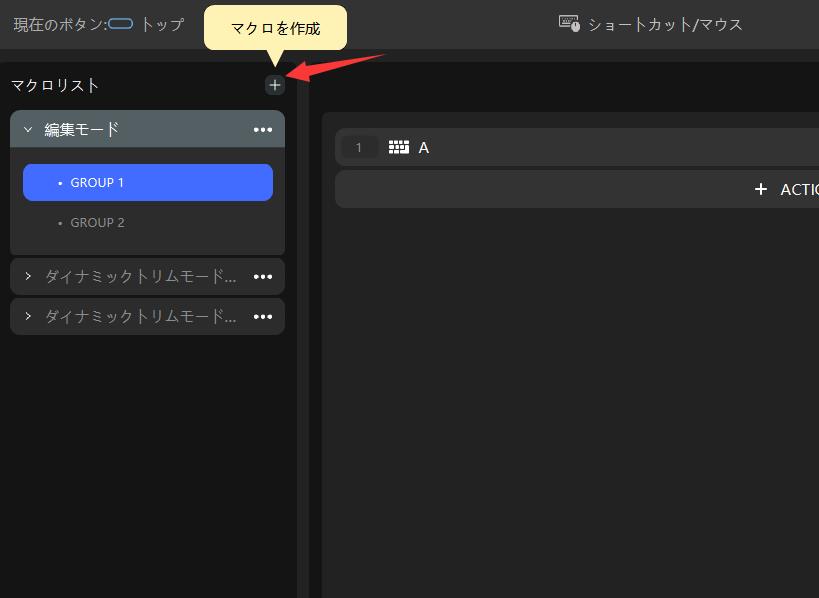
2、機能設定
マクロを作成したら、GROUPを5つ追加して、そして以下のように設定します。
Group 1:ALT+F(エンハンスビューア)
Group 2:SHIFT+F(フルページビューア)
Group 3:CTRL+F(シネマビューア)
Group 4:CTRL+F(シネマビューア)
Group 5:SHIFT+F(フルページビューア)
*Macの場合はALTをOPTに、CTRLをCMDに変更してください。
設定が完了したらOKをクリックして、マクロをトップボタンに割り当てます。これでトップボタンを押すごとに一つのGROUPが実行され、以下の操作が行われます。
・エンハンスビューア - オン
・フルページビューア - オン
・シネマビューア - オン
・シネマビューア - オフ
・フルページビューア - オフ
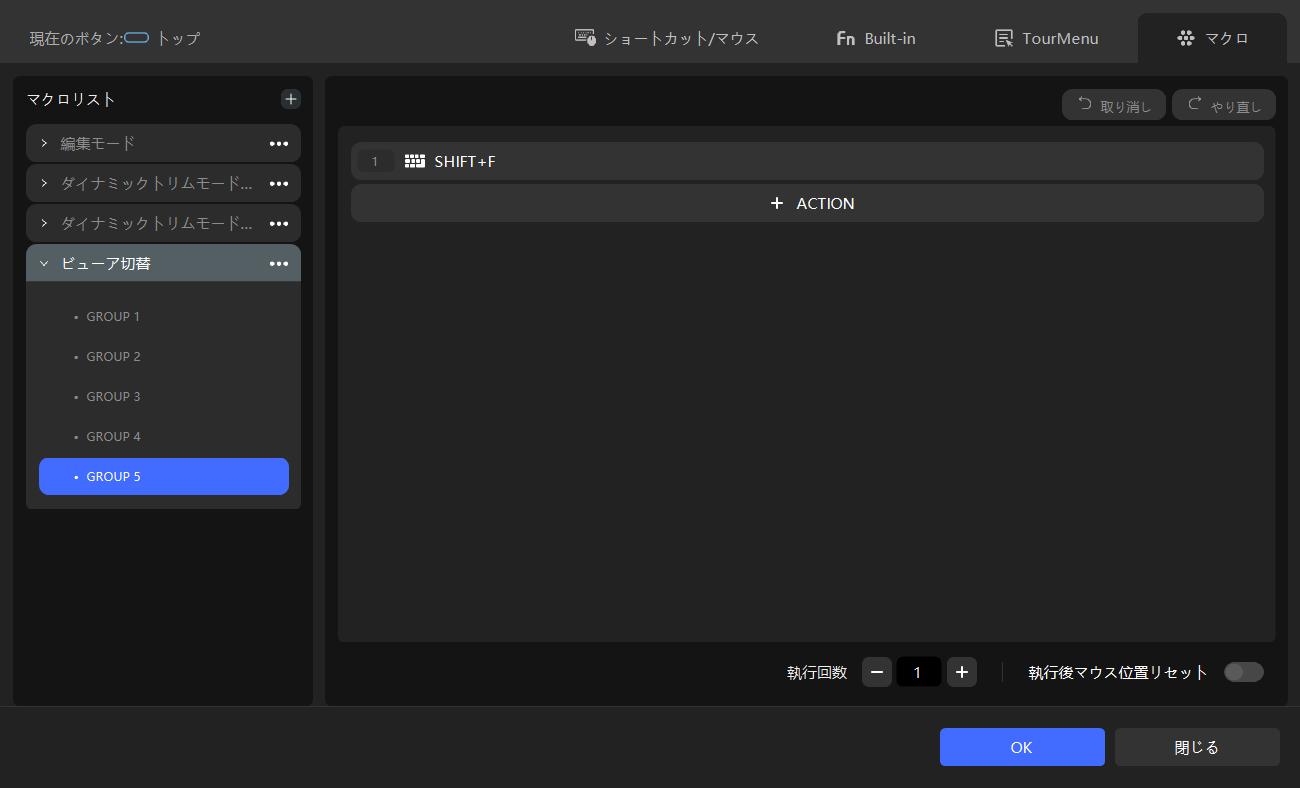
3、循環を有効に
最後はマクロ名前となりの「…」をクリックして、循環の設定を確認します。デフォルトは有効になっているはずですが、もしチェックされてないなら手動でチェックを入れましょう。循環を有効にすれば、GROUP 5実行後もう一度ボタンを押すとGROUP 1にもどれます。
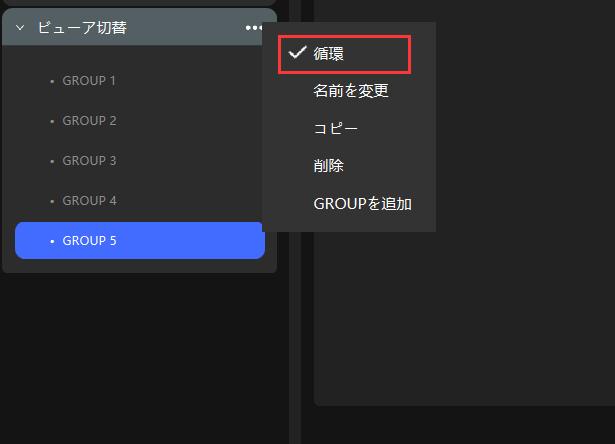
まとめ
以上はTourBoxでDaVinci Resolveのビューアを切り替える設定方法を紹介しました。DaVinci Resolveで色調補正を行う時にボタン一つでビューアを自在に切り替えます。今すぐマクロを作成して、DaVinci Resloveで試してみましょう。